Google Earth là gì?
Google Earth là phần mềm miễn phí được sử dụng để khám phá thế giới. Được phát triển bởi Google, chương trình có thể truy cập trên các thiết bị Android, Apple Mac, Google Chrome, iOS, Linux và Microsoft Windows. Google Earth thường được sử dụng cho các mục đích chuyên nghiệp và giải trí để hiểu rõ hơn về thiên nhiên và các nền văn hóa trên hành tinh.
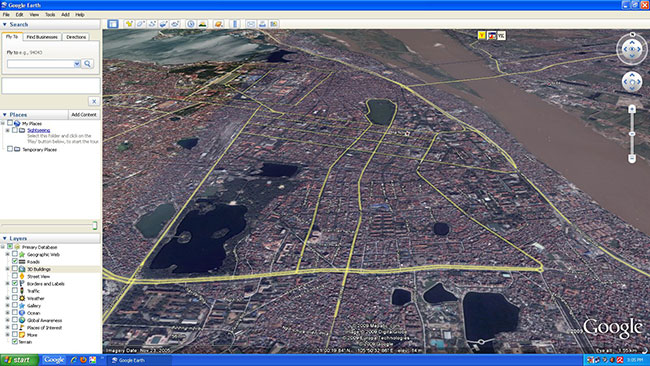
Làm cách nào để mở Google Earth?
Google Earth có thể sử dụng trực tiếp trên PC. Nó khá nặng vì chứa lượng dữ liệu khổng lồ. Hình ảnh vệ tinh được chụp từ bên ngoài không gian để xem hành tinh một cách tổng thể và thực chất với các chi tiết bao gồm cả tọa độ của vị trí mà con trỏ đang chỉ trên bản đồ.
Bạn có thể xem Trái đất trong bối cảnh không gian bao la đầy sao. Ngắm trái đất trong chế độ 360 độ bằng cách nhấn và giữ chuột trái để xoay quả cầu theo hướng mong muốn. Xem các khu vực băng giá ở hai cực Bắc và Nam của thế giới và tất cả các phần không gian nằm ở giữa.
Có thể nhìn thấy nhà bạn trên Google Earth không?
Việc quan sát Trái đất bằng hình ảnh vệ tinh từ xa có thể khiến khái niệm hành tinh trở nên dễ hiểu. Thêm vào đó, mọi người có thể phóng to các cảnh quan để khám phá địa cầu thực sự rộng lớn đến mức nào. Nếu tò mò muốn xem ngôi nhà của mình trông như thế nào từ trên cao hoặc ở chế độ xem đường phố, thì bạn có thể nhập địa chỉ vào thanh tìm kiếm để được chuyển hướng đến đó.
Rất nhanh chóng, phần mềm sẽ đưa người xem đến đích. Trong một số trường hợp, người dùng có thể xem địa hình dưới dạng hình ảnh 2D hoặc 3D. Bằng cách chuyển đổi giữa hai chế độ xem này, mọi người có thể nghiêng và trải nghiệm các vị trí theo dạng 3D. Chế độ xem 3D làm xuất hiện các ngọn núi, cây cối, tòa nhà, v.v...
Có thể điều hướng qua địa hình thực tế bằng cách sử dụng các mũi tên và bàn di chuột hoặc nút chuột. Khi đến địa điểm ưa thích, bạn có thể nhấp vào biểu tượng hình người để khởi chạy chế độ xem đường phố trong phần mềm. Bản đồ sẽ hiển thị các đường và chấm màu xanh lam nhạt hướng đến điểm mong muốn.
Nếu chọn một chấm màu xanh lam, thì bạn sẽ được phần mềm đưa đến vị trí đó và có khả năng nhìn thấy chế độ xem 360 độ của điểm này. Với các đường màu xanh lam, bạn có thể quan sát các cảnh và sử dụng mũi tên để di chuyển dọc theo các con đường đã xác định.
Có thể sử dụng Google Earth mà không cần tải xuống không?
Để có trải nghiệm thân thiện nhất với người dùng, bạn nên tải xuống Google Earth. Do lượng dữ liệu cực kỳ lớn trong nền tảng, việc mở Google Earth trên liên kết trình duyệt web sẽ dẫn đến độ trễ. Ứng dụng này hoạt động rất tốt trong việc phản hồi nhanh chóng các yêu cầu và load vị trí dẫn đến cảnh quan nổi bật để chiêm ngưỡng.
Google Earth có phải là ứng dụng thời gian thực không?
Mặc dù vô cùng ấn tượng, nhưng ứng dụng Google Earth không ghi lại và hiển thị các bức ảnh cũng như video theo thời gian thực. Một điều thú vị mà Google Earth cung cấp là xem bản đồ đã thay đổi như thế nào theo thời gian. Bộ sưu tập hình ảnh này bao gồm hình ảnh trên không, vệ tinh, chế độ xem đường phố và hình ảnh 3D.
Toàn bộ ảnh trên Google Earth không phải do Google chụp. Người dùng có thể truy cập ảnh chụp các địa điểm do những cá nhân sử dụng phần mềm chụp. Ngoài ra, mọi người có thể upload hình ảnh về trải nghiệm của riêng mình lên nền tảng.

Tạo bản đồ tùy chỉnh
Chương trình cung cấp cho người dùng khả năng cá nhân hóa bản đồ. Tính năng này có thể được truy cập trong tab "Projects". Chọn nút “New project”. Để đặt tên và thêm mô tả, chỉ cần nhấn vào biểu tượng bút chì. Sau đó, điều hướng đến thanh tìm kiếm để tìm một địa điểm thích hợp và đưa vào bản trình bày này. Nút Add to project nằm bên dưới tên của điểm đến. Khi chọn thêm địa điểm đó vào dự án, người dùng có thể đặt tiêu đề và chọn dự án thích hợp từ menu drop-down. Để hoàn tất quá trình thêm địa điểm vào bản trình bày, hãy nhấn Save.
Trong khi khám phá bản đồ, người dùng có thể bắt gặp một vị trí mà họ muốn thêm vào dự án của mình. Tính năng Placemark cho phép ghim một địa điểm cụ thể. Khi placemark (dấu vị trí) được đặt, một cửa sổ sẽ xuất hiện nhắc bạn đặt tên cho điểm đó. Những điểm đến riêng biệt này có thể được chỉnh sửa trong dự án, bao gồm văn bản mô tả, nhãn tùy chỉnh, hình ảnh cá nhân và video, v.v...
Bạn cũng có thể cân nhắc điều chỉnh các phối cảnh mặc định cho những địa điểm thành các hình dạng, đường thẳng và chế độ xem đường phố đã được sắp xếp. Các thay đổi đối với những dự án được lưu trong thời gian thực. Nếu không, thì bạn có thể xem xét việc chia sẻ tác phẩm với người khác bằng cách chọn nút Share project và nhập địa chỉ email mong muốn hoặc sao chép liên kết có thể chia sẻ.
Bằng cách nhấp vào nút “Present”, sau đó chọn mũi tên, người sáng tạo có thể xem qua bản trình bày liền mạch của mình.
Các chuyến đi thực địa ảo trên Google Earth
Trong tab Voyager, người dùng có thể chọn một chuyến tham quan có hướng dẫn từ các danh mục: Nature, Games, Layers, Street View, Culture, Travel và Education. Những chuyến đi này đưa mọi người đi khám phá những khía cạnh mới của thế giới. Giáo viên có thể sử dụng tính năng này để mở rộng tư duy của học sinh về Trái đất.
Các ứng dụng thay thế
ArcGIS, Bing Maps, Wander và QGIS cho phép mọi người xem bản đồ trên Earth. Google Earth Engine, Google Maps và Google Earth Pro là phần mềm miễn phí bổ sung mà Google cung cấp cho người dùng. Cùng với tất cả phần mềm Google nói trên, QGIS miễn phí. ArcGIS, Bing Maps và Wander có phiên bản trả phí cho hệ thống thông tin địa lý riêng.
Khám phá thế giới ảo
Google Earth gần như mở rộng ở phạm vi toàn cầu để cung cấp chế độ xem đường phố và 3D đáng kinh ngạc trong giao diện trực quan. Ứng dụng này cung cấp vô số công cụ hữu ích. Mọi người có thể truy cập ứng dụng khám phá này miễn phí với PC, Mac, iPad và các thiết bị Android.
Có gì mới với Google Earth?
Google liên tục cung cấp các bản cập nhật cho nền tảng bằng cách thêm vào danh mục Voyager, cải thiện giao diện người dùng, v.v... Để xem các điều khoản và chính sách bảo mật, hãy truy cập trang web chính thức.
Ưu điểm
- Đa nền tảng
- Chế độ xem đường phố chi tiết
- Các dự án có thể tùy chỉnh
- Thông tin tương tác
- Tòa nhà và cảnh quan 3D
Nhược điểm
- Có thể bị mờ
 Công nghệ
Công nghệ  AI
AI  Windows
Windows  iPhone
iPhone  Android
Android  Học IT
Học IT  Download
Download  Tiện ích
Tiện ích  Khoa học
Khoa học  Game
Game  Làng CN
Làng CN  Ứng dụng
Ứng dụng 
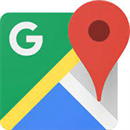




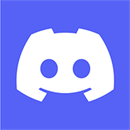

 Linux
Linux  Đồng hồ thông minh
Đồng hồ thông minh  macOS
macOS  Chụp ảnh - Quay phim
Chụp ảnh - Quay phim  Thủ thuật SEO
Thủ thuật SEO  Phần cứng
Phần cứng  Kiến thức cơ bản
Kiến thức cơ bản  Lập trình
Lập trình  Dịch vụ công trực tuyến
Dịch vụ công trực tuyến  Dịch vụ nhà mạng
Dịch vụ nhà mạng  Quiz công nghệ
Quiz công nghệ  Microsoft Word 2016
Microsoft Word 2016  Microsoft Word 2013
Microsoft Word 2013  Microsoft Word 2007
Microsoft Word 2007  Microsoft Excel 2019
Microsoft Excel 2019  Microsoft Excel 2016
Microsoft Excel 2016  Microsoft PowerPoint 2019
Microsoft PowerPoint 2019  Google Sheets
Google Sheets  Học Photoshop
Học Photoshop  Lập trình Scratch
Lập trình Scratch  Bootstrap
Bootstrap  Năng suất
Năng suất  Game - Trò chơi
Game - Trò chơi  Hệ thống
Hệ thống  Thiết kế & Đồ họa
Thiết kế & Đồ họa  Internet
Internet  Bảo mật, Antivirus
Bảo mật, Antivirus  Doanh nghiệp
Doanh nghiệp  Ảnh & Video
Ảnh & Video  Giải trí & Âm nhạc
Giải trí & Âm nhạc  Mạng xã hội
Mạng xã hội  Lập trình
Lập trình  Giáo dục - Học tập
Giáo dục - Học tập  Lối sống
Lối sống  Tài chính & Mua sắm
Tài chính & Mua sắm  AI Trí tuệ nhân tạo
AI Trí tuệ nhân tạo  ChatGPT
ChatGPT  Gemini
Gemini  Điện máy
Điện máy  Tivi
Tivi  Tủ lạnh
Tủ lạnh  Điều hòa
Điều hòa  Máy giặt
Máy giặt  Cuộc sống
Cuộc sống  TOP
TOP  Kỹ năng
Kỹ năng  Món ngon mỗi ngày
Món ngon mỗi ngày  Nuôi dạy con
Nuôi dạy con  Mẹo vặt
Mẹo vặt  Phim ảnh, Truyện
Phim ảnh, Truyện  Làm đẹp
Làm đẹp  DIY - Handmade
DIY - Handmade  Du lịch
Du lịch  Quà tặng
Quà tặng  Giải trí
Giải trí  Là gì?
Là gì?  Nhà đẹp
Nhà đẹp  Giáng sinh - Noel
Giáng sinh - Noel  Hướng dẫn
Hướng dẫn  Ô tô, Xe máy
Ô tô, Xe máy  Tấn công mạng
Tấn công mạng  Chuyện công nghệ
Chuyện công nghệ  Công nghệ mới
Công nghệ mới  Trí tuệ Thiên tài
Trí tuệ Thiên tài